8 manieren om het probleem met gepauzeerde synchronisatie met iCloud in iMessage op te lossen
iMessage is de standaard berichten-app waarmee gebruikers tekst, afbeeldingen en video's kunnen versturen via wifi of mobiele data. Veel gebruikers reageren echter dat ze een synchronisatie van gepauzeerde iMessage probleem op hun iPhones.
Daarom verzamelt dit artikel 8 bewezen manieren om dit probleem op te lossen. Als u met hetzelfde dilemma kampt, lees dan dit artikel en vind uw oplossing.
PAGINA-INHOUD:
Deel 1. Waarom is de synchronisatie met iCloud gepauzeerd op iMessage?
Wat betekent gepauzeerde synchronisatie op iPhone-berichten? Nou, het betekent dat uw berichten op uw iPhone niet worden gesynchroniseerd met iCloud nadat deze is gepauzeerd. Daarna worden alle berichten die naar anderen zijn verzonden of van anderen zijn ontvangen, niet opgeslagen in iCloud of op andere iDevices weergegeven.
Er kunnen veel redenen zijn waarom deze synchronisatie op iMessage is gepauzeerd, waarvan sommige onopvallend kunnen zijn. In deze sectie zullen we zoveel mogelijk mogelijke factoren voor deze fout opnoemen voordat we ingaan op de oplossingen.
Systeemprobleem: Dit is het probleem waar de meeste gebruikers in Apple Discussions tegenaan lopen. Wanneer gebruikers hun iOS-versie uploaden naar iOS 17.2 of hoger (bijvoorbeeld iOS 26), verschijnt er een Syncing Paused-fout onderaan iMessage.
Internetfout: iCloud-synchronisatie is gebaseerd op internet. Daarom wordt de synchronisatie tijdelijk onderbroken als je iPhone een onstabiele internetverbinding heeft of de verbinding verbroken is.
Lage batterijmodus: iCloud-gegevenssynchronisatie is een energieverslindende activiteit. Als u de batterij-low-mode op uw iPhone inschakelt, wordt de synchronisatie automatisch gepauzeerd totdat u deze opnieuw opstart.
Softwarefouten: Software wordt vaak bijgewerkt om een soepele gebruikerservaring te garanderen en problemen en fouten te repareren. Als de versie van iCloud die u gebruikt fouten bevat, kan dit ervoor zorgen dat de synchronisatie wordt gepauzeerd.
Onvoldoende iCloud-opslag: iCloud biedt slechts 5 GB aan opslagruimte voor gratis gebruikers, wat doorgaans onvoldoende is voor een back-up van gegevens. Als uw iCloud-opslag vol is, wordt de synchronisatie daarom ook gepauzeerd.
Deel 2. Hoe synchronisatie met iCloud te verhelpen bij gepauzeerde iMessages [8 bewezen oplossingen]
1. Zorg ervoor dat iMessage gesynchroniseerd is
Als je Berichtensynchronisatie niet hebt ingeschakeld op je iPhone, zul je ongetwijfeld te maken krijgen met een gepauzeerde synchronisatie in iMessage. Controleer daarom eerst of de Berichten-optie is ingeschakeld. Volg de onderstaande gedetailleerde stappen om te controleren of dit het geval is:
Stap 1. Open Instellingen op je iPhone.
Stap 2. Tik op uw naam en selecteer iCloud.
Stap 3. Klik Alles Zien naast Opgeslagen in iCloud. Kies het Berichten in iCloud optie.
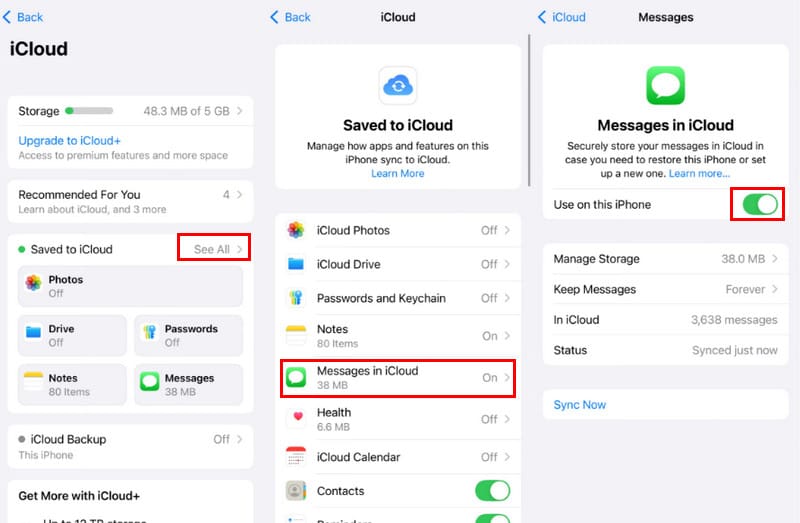
2. Herstart synchronisatie van berichten in iCloud
In Apple Discussions gaven 225 gebruikers positieve feedback dat de waarschuwing dat de synchronisatie is gepauzeerd verdween nadat ze de synchronisatie van Berichten in iCloud opnieuw hadden gestart. Laten we eens kijken hoe je het opnieuw kunt starten.
Stap 1. Enter Instellingen op je iPhone. Tik bovenaan op de naam. Kies vervolgens iCloud.
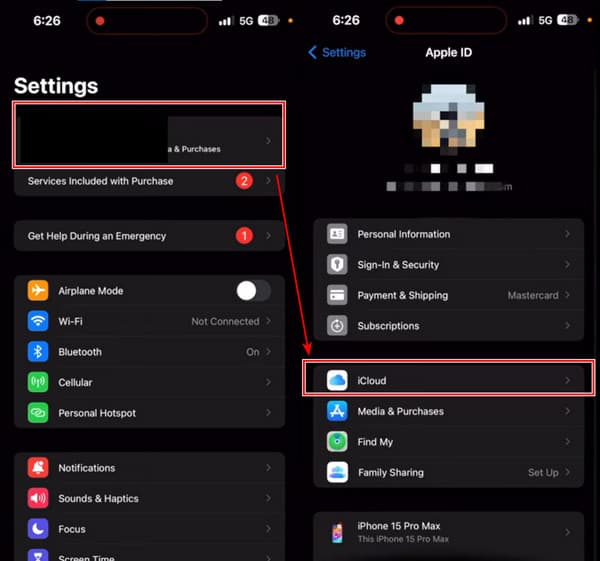
Stap 2. Onder de APPS DIE ICLOUD GEBRUIKEN sectie, tik op Lees meer. En kies Berichten in iCloud.
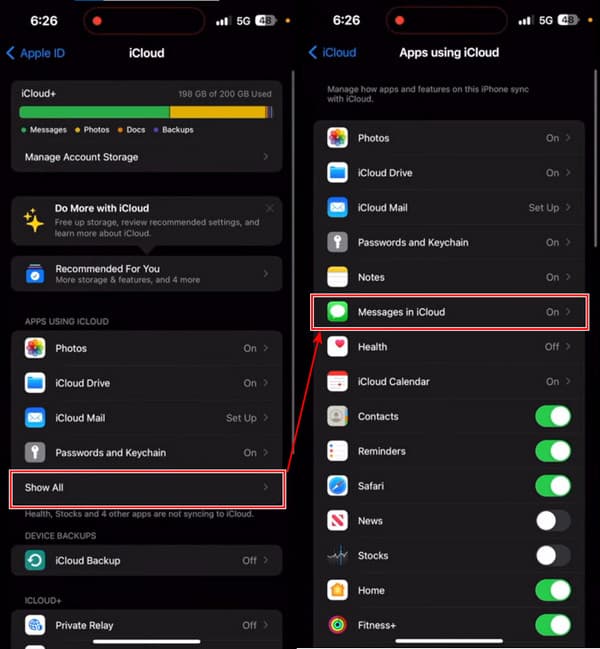
Stap 3. Hier kunt u de status zien: Synchronisatie gepauzeerdTik op de blauwe knop Nu synchroniseren en de status verandert in Synchroniseer met iCloudWacht een paar minuten. Uw berichten worden dan gesynchroniseerd met iCloud.
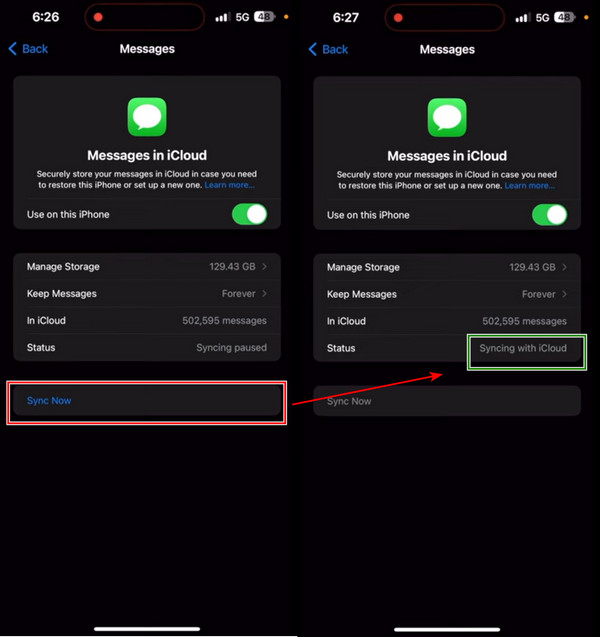
3. Controleer uw internetverbinding
Zorg ervoor dat de mobiele telefoon open is en geschikt is voor iMessages.
Stap 1. Lancering Instellingen en klik op CellulairZorg ervoor dat het open is.
Stap 2. Scroll naar beneden om de te vinden Lees meer optie. Klik Het.
Stap 3. Scroll naar beneden op de volgende pagina om te vinden BerichtenKlik erop en kijk of mobiel bellen is ingeschakeld voor Berichten.
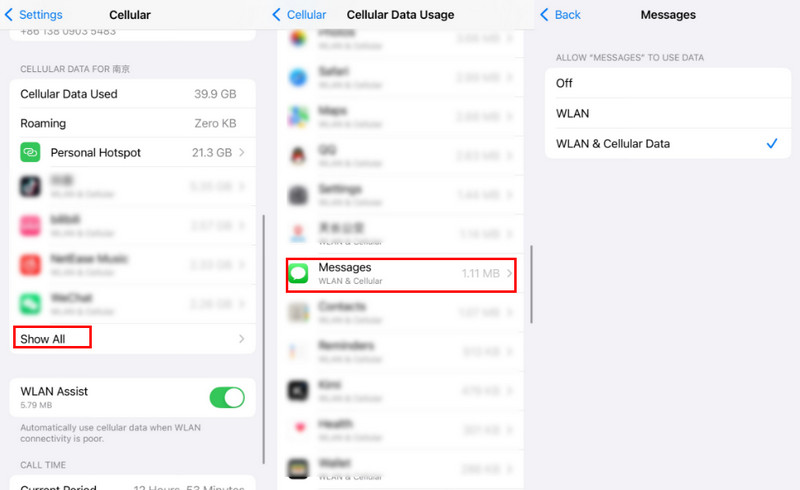
4. Update iOS
Soms heeft een bepaalde versie van het iOS-systeem interne problemen, en die kun je alleen oplossen met methoden als je je iOS naar een andere versie updatet. Dit onderdeel illustreert hoe je de synchronisatie van berichten kunt hervatten door de iOS-versie te updaten.
Stap 1. Op je iPhone, open Instellingen en tik op Algemeen.
Stap 2. Je zult zien software bijwerken bovenaan het scherm. Selecteer het.
Stap 3. Je zult het zien Installeer nu knop als uw iOS-versie niet de nieuwste is. Tik erop en het systeem wordt gedownload en geïnstalleerd. Het proces duurt ongeveer uren.
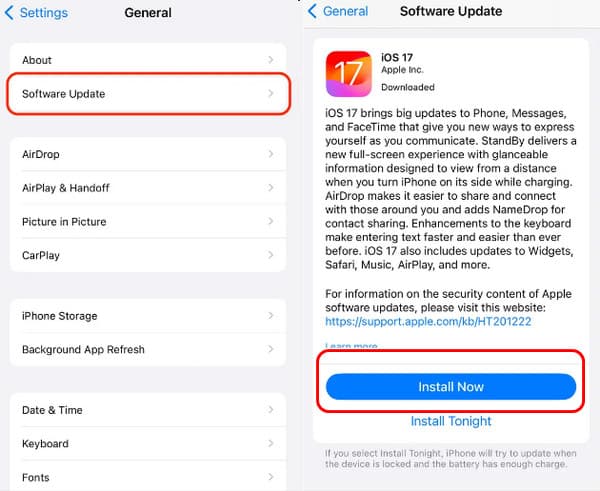
5. Controleer en maak iCloud-opslag vrij
Onvoldoende iCloud-opslag zal de synchronisatie van alle gegevens op uw iPhone pauzeren, niet alleen iMessages. Als u zich niet wilt abonneren op iCloud of dat hebt gedaan, maar de opslag nog steeds onvoldoende is, overweeg dan om uw iCloud-opslag te controleren en vrij te maken om de foutmelding over het synchroniseren van gepauzeerde iPhone-berichten te stoppen.
Stap 1. In de Instellingen app op je iPhone, tik je bovenaan op je naam.
Stap 2. Kies iCloudTik op dit scherm op Accountopslag beheren op de top.
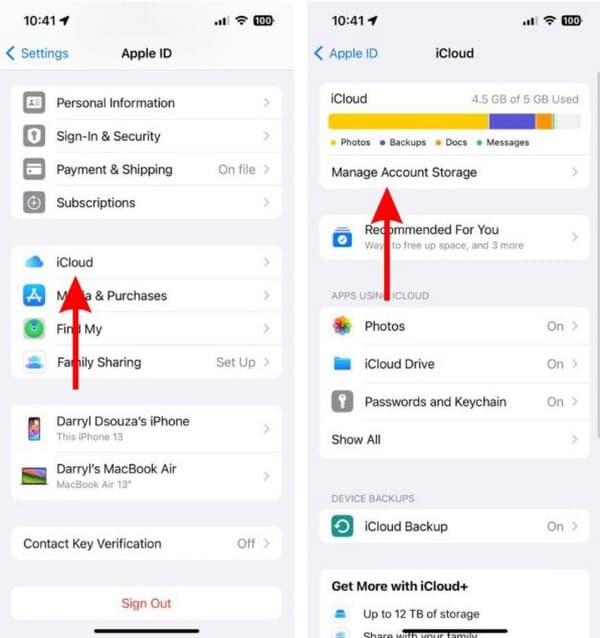
Stap 3. U kunt op tikken Wijzig opslagplan optie om je iCloud-opslag te beheren. Of kies een app die je niet meer wilt synchroniseren en tik erop.
Stap 4. Tik op Gegevens verwijderen uit iCloud en bevestig dit in het pop-upvenster.
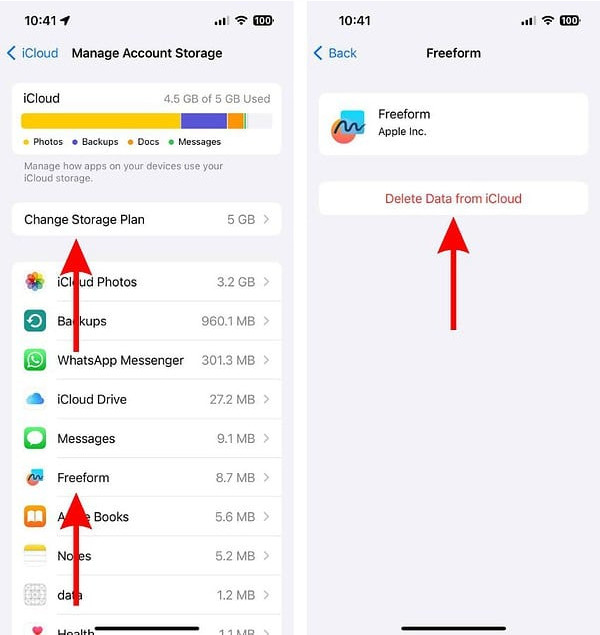
6. Schakel de modus voor lage batterij uit
Last but not least, je kunt de synchronisatie gepauzeerde iPhone berichten fout oplossen door Low Battery Mode uit te schakelen. In dit geval worden je berichten gesynchroniseerd met iCloud op de achtergrond van de iPhone.
Stap 1. Op je iPhone, open Instellingen > scroll naar beneden en selecteer Accu.
Stap 2. Uitzetten Lage batterijmodus.
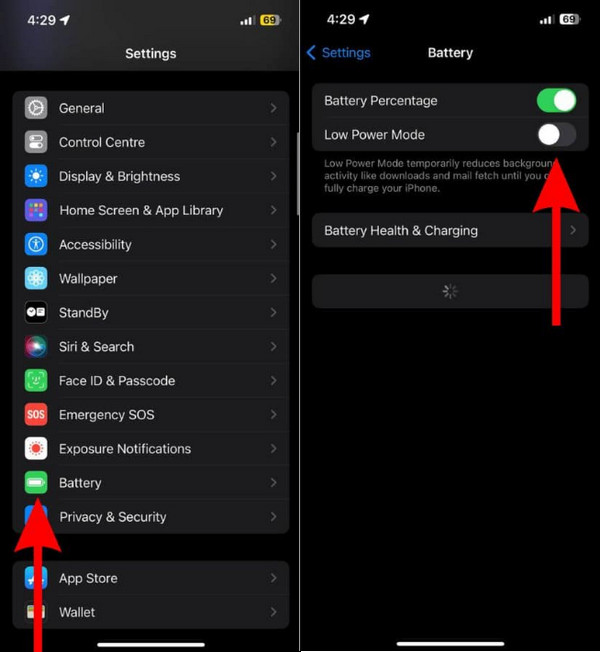
Dat is alles over hoe je het synchroniseren van berichten kunt hervatten. Je kunt ze nu proberen en kijken welke voor jou werkt. Trouwens, je kunt beter back-upberichten voordat u dit probleem oplost, zodat er geen berichten verloren gaan.
7. Systeemstoringen oplossen
Soms leiden systeemproblemen er ook toe dat "iMessage-synchronisatie met iCloud gepauzeerd" is. Gebruik daarom tools om iPhone-systeemproblemen te scannen en op te lossen. Hier is een gratis tool om het iOS-systeem snel en met één klik te repareren:
Los meer dan 50 iOS-systeemproblemen op
- Herstel iOS-systemen op professionele wijze naar normale staat.
- Bescherm uw iPhone tegen systeemproblemen zoals het Apple-logo, de herstelmodus, een zwart scherm, enz.
- U kunt uw iPhone-gegevens op twee manieren opslaan of wissen.
- Ondersteunt alle iOS-versies, inclusief iOS 18 en 26.
Veilige download
Veilige download

Volg de onderstaande stappen om systeemproblemen op te lossen:
Stap 1. Klik op de knop hierboven om deze software gratis te downloaden.
Stap 2. Sluit je iPhone aan op je computer en kies iOS systeemherstel op de hoofdinterface.
Stap 3. Klik op de Start knop, en dit professionele programma scant uw apparaat. Klik Gratis snelle oplossing zoals weergegeven in de afbeelding om systeemstoringen op te lossen.

8. Controleer iCloud-server
Hoewel het zelden voorkomt, kan het voorkomen dat de iMessage-synchronisatie wordt onderbroken vanwege gepland onderhoud of een fout bij Apple. Het is raadzaam om de Apple Systeemstatuspagina (https://www.apple.com/in/support/systemstatus/) te controleren om dit te bevestigen. De groene stippen geven aan dat de server normaal werkt. Geel geeft aan dat er een probleem is, terwijl rood betekent dat de server volledig offline is.
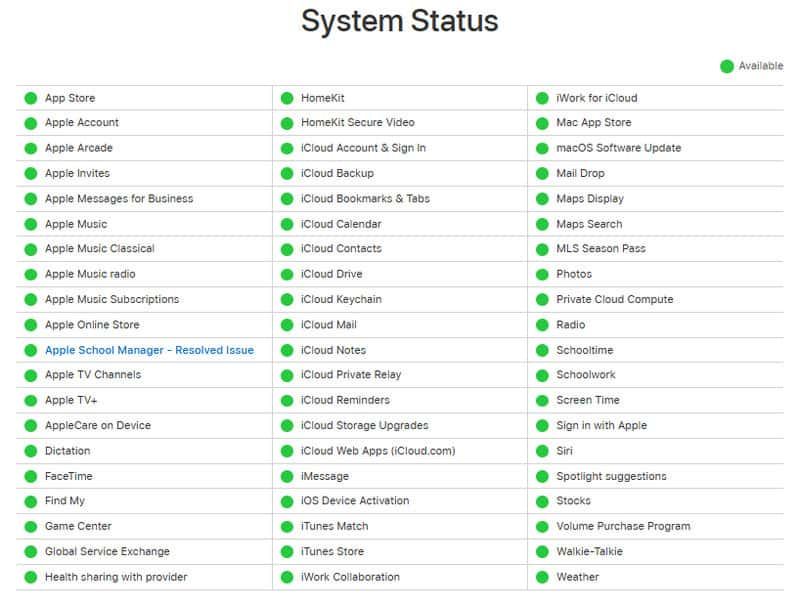
Deel 3. Hoe iMessages synchroniseren zonder iCloud
Omdat uw iCloud-synchronisatie is gepauzeerd, bieden wij u een alternatief om een back-up van uw berichten te maken: Apeaksoft iPhone-overdracht.
Back-up en synchronisatie van iMessages zonder iCloud
- Verplaats iPhone-berichten zonder gegevensverlies.
- Rond de overdracht af met één klik.
- Andere iOS-gegevens overzetten, zoals foto's, muziek, notities, agenda's, enz.
- Compatibel met Windows en Mac.
- Maak een back-up van uw berichten en bewaar ze veilig.
Veilige download
Veilige download

Laten we eens kijken hoe je berichten en andere gegevens van de iPhone naar de computer kunt overbrengen.
Stap 1. Download de overeenkomstige programmaversie voor uw computer en installeer deze.
Stap 2. Start het programma op uw computer. Bereid een USB-kabel voor en gebruik deze om uw iPhone met de computer te verbinden. Zodra u dit scherm ziet, is de verbinding tot stand gebracht.

Stap 3. Klik Berichten in het blauwe menu aan de linkerkant en kies vervolgens Berichten. Selecteer een deel van of al uw berichten. Klik op de bovenste bureaubladknop en selecteer een formaat om te exporteren. Selecteer vervolgens de uitvoermap en de overdracht zal binnen enkele seconden voltooid zijn.
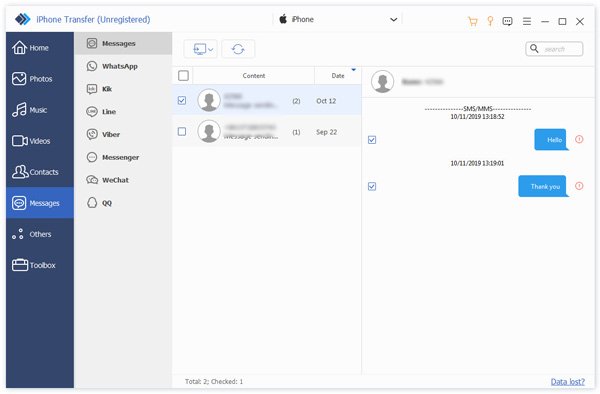
We raden u ten zeerste aan een back-up te maken van uw berichten voordat u het synchronisatie-pauzeprobleem oplost. Anders moet u Herstel uw iMessages als je ze per ongeluk verliest.
Conclusie
In dit artikel hebben we uitgelegd waarom staat er 'synchronisatie gepauzeerd' op iMessage en hoe u dit kunt oplossen. U kunt Berichten opnieuw starten in iCloud, iOS updaten, iCloud-opslag vrijmaken en de modus voor lage batterij uitschakelen. Voordat u deze methoden probeert, maakt u snel een back-up van uw berichten op uw computer met Apeaksoft iPhone-overdracht om te voorkomen dat er andere fouten optreden en uw berichten verloren gaan.
Gerelateerde artikelen
Hier zijn vijf methoden om verwijderde berichten op uw iPhone te zien als u per ongeluk belangrijke sms-berichten of iMessages verwijdert.
Kan ik het verzenden van een bericht op mijn iPhone ongedaan maken? Hoe lang heb je om het verzenden van een bericht op een iPhone ongedaan te maken? Lees hoe u het verzenden van een bericht op uw iPhone ongedaan kunt maken, zodat anderen het niet kunnen zien.
Wil je niet dat je vriendin bepaalde berichten op je iPhone ziet? Leer hier de 4 oplossingen voor het verbergen van berichten op de iPhone.
Hoe iPhone-berichten met Mac te synchroniseren? Hier zijn 3 eenvoudige en snelle manieren om tekstberichten en iMessages van iPhone naar MacBook Air / pro te synchroniseren, enz.

